11. Fitness Tracking
Perangkat iPhoen yang kamu gunakan juga bisa berguna sebagai Fitness Tracking atau mencatat beberapa kegiatan yang berhubungan dengan olahraga. Jika kamu merasa tidak memerlukan fitur ini dan ingin menghemat baterai lebih baik lagi, silakan matikan saja ya. Pengaturannya ada di Settings – Privacy – Motion & Fitness. Silakan matikan Fitness Tracking secara keseluruhan atau hanya di aplikasi yang tidak ingin kamu gunakan.12. Pengaturan App Store
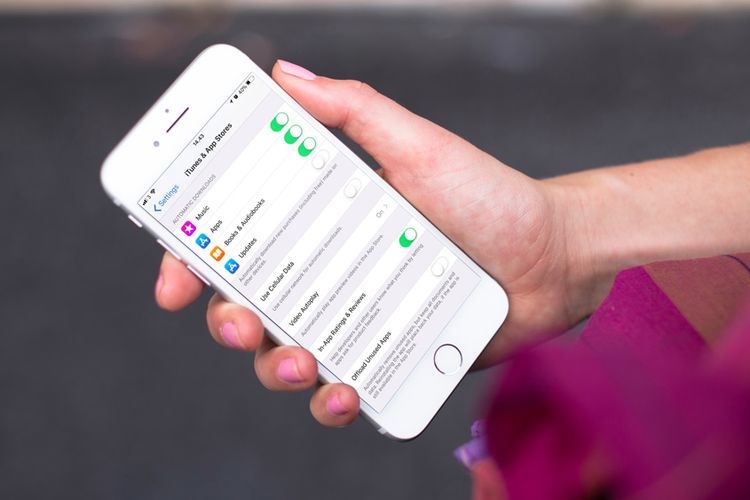
Ada beberapa pengaturan di App Store yang dapat kamu matikan dan tetap aman, serta tentu saja membuat penggunaan baterai lebih hemat. Yaitu Automatic Downloads, penggunaan Cellular Data , Video Autoplay, Offload Unused Apps dan beberapa lainnya. Silakan akses fitur ini dari bagian Settings – iTunes & App Stores.
13. Reset All Settings
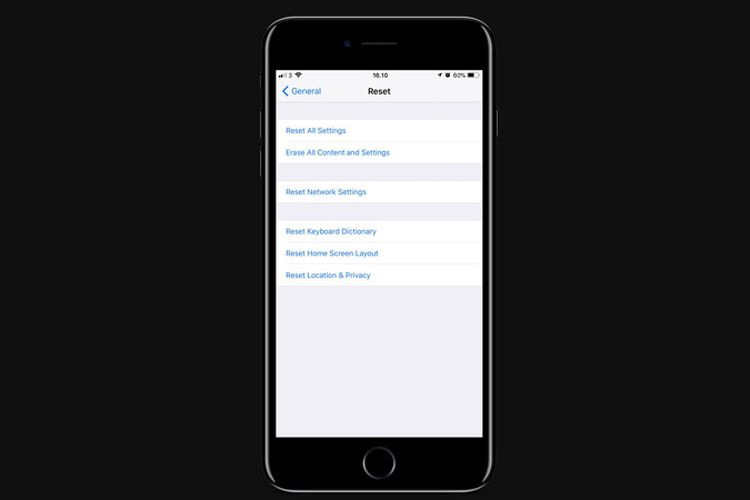
Reset All Settings adalah cara paling mudah untuk mengembalikan semua pengaturan di iOS 11 menjadi pengaturan bawaan. Seperti mengembalikan wallpaper bawaan, pengaturan keyboard, Raise To Wake dan beberapa hal lainnya. Mode ini dapat kamu temukan di Settings – General – Reset. Tidak ada data yang hilang atau akun yang akan keluar jika kamu menggunakan pengaturan tersebut.
Sejumlah Sahabat MakeMac kabarnya sudah mencoba Reset All Settings untuk perangkat dengan iOS 11 yang mengalami baterai boros. Setelah melakukan hal tersebut, performa baterai kabarnya menjadi lebih baik alias lebih hemat.
Punya Tips Tambahan?
Dari beberapa tips di atas, mana saja yang sudah kamu coba da berhasil membuat pengaturan baterai di iOS 11 menjadi lebih hemat? Apakah kamu punya tips tambahan yang bisa dicoba oleh Sahabat MakeMac lainnya? Bagikan di kolom komentar ya!Memahami Cara Kerja Tombol Wi-Fi dan Bluetooth di Control Center iOS 11

Akses juga MakeMac melalui MM Reader untuk iPhone
:blur(7):quality(50):quality(100)/photo/makemac/2017/11/iphone-x-makemac-1.jpg)
:blur(7):quality(50)/photo/makemac/2017/10/baterai-ios-11.jpg)














:blur(7):quality(50)/photo/2024/03/01/doorprize-majalah-bobo-edisi-ter-20240301024421.jpg)
:blur(7):quality(50)/photo/2024/02/27/majalah-bobo-edisi-terbatas-ke-3-20240227025718.jpg)
:blur(7):quality(50)/photo/2019/09/18/1914149125.jpg)
:blur(7):quality(50)/photo/makemac/2017/11/iphone-x-makemac-1.jpg)
:blur(7):quality(50)/photo/makemac/2017/11/iphone-x-makemac-1.jpg)